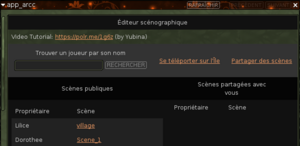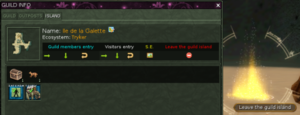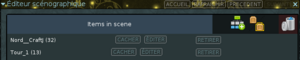|
|
| Línea 1: |
Línea 1: |
| − | {{WIP}}<noinclude>{{Trad | + | {{Borrador}}<noinclude>{{Trad |
| | |DE=Szenographischer Editor | | |DE=Szenographischer Editor |
| | |EN=Scenography Editor | | |EN=Scenography Editor |
| Línea 10: |
Línea 10: |
| | | | |
| | El '''editor escenográfico ("''SE''")''' se usa para personalizar una [[Isla de Gremio]], pero también está disponible a través de las terminales naranjas, ubicadas cerca de las capitales. | | El '''editor escenográfico ("''SE''")''' se usa para personalizar una [[Isla de Gremio]], pero también está disponible a través de las terminales naranjas, ubicadas cerca de las capitales. |
| − | =⇓WIP⇓=
| + | |
| | == Personalizar una Isla de Gremio == | | == Personalizar una Isla de Gremio == |
| | [[File:FR menu borne 2022-06-30.png|thumb|Menú y lista de escenas compartidas]] | | [[File:FR menu borne 2022-06-30.png|thumb|Menú y lista de escenas compartidas]] |
| Línea 17: |
Línea 17: |
| | [[File:SEmain.png|thumb|Ventana principal del editor escenográfico]] | | [[File:SEmain.png|thumb|Ventana principal del editor escenográfico]] |
| | Hay dos maneras de salir de la Isla. O se hace clic en el fuego mágico localizando el vórtice que comunica con la entrada, o se abre el menú G y se hace clic en el icono de salida([[File:Delete.png]]). Justo a su izquierda, está el icono (similar a [[File:Application view gallery.png]]) que representa el SE. Al hacer clic en esto se abre una segunda ventana, la ventana principal del editor escenográfico. | | Hay dos maneras de salir de la Isla. O se hace clic en el fuego mágico localizando el vórtice que comunica con la entrada, o se abre el menú G y se hace clic en el icono de salida([[File:Delete.png]]). Justo a su izquierda, está el icono (similar a [[File:Application view gallery.png]]) que representa el SE. Al hacer clic en esto se abre una segunda ventana, la ventana principal del editor escenográfico. |
| − |
| |
| − | los 3 iconos en la parte superior derecha: agregar un grupo( de objetos), ocultar/ocultar colisiones, restablecer (borrará todos los objetos y grupos de la Isla). <br / >
| |
| − | Vemos a continuación algunas pruebas: el primero tiene 32 objetos, el segundo 13, cada grupo está en su línea y tiene 3 botones: Ocultar Editar Eliminar.
| |
| − |
| |
| − | Ahora, veamos a continuación las dos ventanas, con algunas pruebas: los Edificios tienen 17 objetos, Varios 1, cada grupo está en su línea y tiene 3 botones: Ocultar Editar Eliminar.
| |
| − | [[File:GI2SEwindows.png|thumb|Las dos ventanas: SE y SE lista de formas con vista previa]]
| |
| − |
| |
| − | Podemos cerrar la ventana de Gremio / Isla (tecla G).
| |
| − |
| |
| − | == Personnaliser une Ile de Guilde ==
| |
| − | SE c'est l'entrée vers l'Editeur scénographique, [[File:GI 2leave.png|thumb|deux facons de quitter l'Ile]] dans la barre d'outil de la fenêtre Ile (HRP: via G, qui ouvre/ferme la fenêtre Guilde, voir la partie bleue, blanche, jaune et rouge) une fois qu'on est sur une [[Découverte d'iles de guilde|Ile de Guilde]]. En rouge, quitter l'ile de guilde, le bouton SE est à sa gauche
| |
| − | [[Fichier:FenGuilde-ile2.png|vignette|centré|SE et Quitter l'Ile en rouge]]
| |
| − |
| |
| − | Cliquer sur ce SE ouvre une seconde fenêtre (oui, pour le moment cela a l'air roots, attends un peu) :
| |
| − | [[Fichier:SEmain.png|cadre|centré|Fenêtre principale de l'Editeur scénographique]]
| |
| − | les 3 icônes en haut à droite: ajout d'un groupe (d'objets), cache/masque les collisions, reset (effacera tous les objets et groupes de l'Ile). <br />
| |
| − | On voit dessous quelques tests: le 1er comporte 32 objets, le second 13, chaque groupe est sur sa ligne et a 3 boutons: Cacher Editer Retirer.
| |
| − |
| |
| − | Maintenant, voyons ci-dessous les deux fenêtres, avec quelques tests : les Batiments ont 17 objets, Divers 1, chaque groupe est sur sa ligne et a 3 boutons : Hide Edit Remove.
| |
| − | [[File:GI2SEwindows.png|thumb|center|Les deux fenêtres : SE et SE Shape List (avec aperçu)]]
| |
| − |
| |
| − | On peut fermer la fenêtre Guilde / Ile (touche G).
| |
| − | ----------------------------------
| |
| − | === Una pequeña prueba===
| |
| − | [[Archivo: SEaddgroup.png / thumbnail / left / Create a group]] Crea un grupo, asígnale un nombre (aquí test2, mejor nombrarlo de acuerdo con el lugar, como "árboles del norte"). Luego aparece en la lista, EDÍTELO y la línea se transforma (las líneas de edición están ocultas, aparece un icono) [[File: SEEdit.png / thumbnail / El grupo test2 está vacío, le agregaremos formas]] y es este pequeño icono amarillo el que abre la magnífica ventana de selección de objetos ( nueva), con vista previa al pasar el mouse, llamada "'SE Shape List"' :
| |
| − | [[Archivo: SEShapeList.png / miniatura / centrado / El pequeño triángulo en la parte superior izquierda minimiza la ventana grande]]
| |
| − |
| |
| − | Es mejor cerrar la ventana de la Isla del Gremio ahora (tecla G).
| |
| − |
| |
| − | Agregaremos árboles aquí (a la izquierda: Plantas). <br / >
| |
| − | Vaya al lugar deseado, elija un árbol (la ventana de la Lista de formas se reduce automáticamente), "'no haga clic"' demasiado rápido, luego haga 2 clics para colocar 2 árboles y "'haga clic con el botón derecho"' para salir. <br / >
| |
| − |
| |
| − | La cruz roja a la derecha para borrar los extras. Guardar.
| |
| − |
| |
| − | * Para mover algo, la forma más fácil es ir al nuevo lugar y dibujarlo para usted, ya sea en el objeto (en el escenario) o en la lista (más conveniente cuando tiene 2 o 3 que están cerca)
| |
| − | [[Archivo: SEmove1.png / miniatura / haga clic en la forma, se abre un menú]] en Edición de forma / Mover / Mover al reproductor.
| |
| − | * Reducir el tamaño, sin deformar: Guardar (en cuanto lo soltamos, se aplica, fíjate en el efecto que se produce cuando movemos la mano). Luego, en el menú Edición de forma / Escala / Ejes X e Y Z"', haga clic con el botón izquierdo "' para salir.
| |
| − | * Rotar / Escalar / Z es útil.
| |
| − | * No se puede crear un grupo dentro de un grupo. Cuando editamos un grupo, los demás se ocultan. No podemos usar grupos para mover un grupo de objetos. No podemos cambiar el nombre de un grupo o un elemento de la lista (molesto ca).
| |
| − |
| |
| − | [[Archivo: FR sed menu 2022-06-05.png / miniatura / centrado / con un clic derecho, el objeto que se muestra en rojo se puede manipular]]
| |
| − |
| |
| − | === Notas, enlaces...===
| |
| − | * [[Descubrimiento de las Islas del Gremio]] también usa este editor
| |
| − | ** todas las imágenes están en [[: atys:categoría: SEd]]
| |
| − | * en el foro
| |
| − | ** [https://app.ryzom.com/app_forum/index.php?page=topic/view/26338 El editor escenográfico está disponible!], diciembre de 2016.
| |
| − | ** [https://app.ryzom.com/app_forum/index.php?page=topic/view/29373/1 Anuncio oficial del Parche del Año de Jena 2602 (Parche 3.5.0 - 02/08/2019)], que anuncia las islas del gremio
| |
| − | ** [https://app.ryzom.com/app_forum/index.php?page=topic/view/26487 Discusión en torno al Editor Escenográfico y el Editor de Escenarios], de diciembre de 2016
| |
| − | * Hacia Mundos de Bolsillo (a partir de julio de 2018), que presenta ARK y también habla un poco sobre Ring (Forja).
| |
| − | ====anillo====
| |
| − | Era una tecnología, tipo Karavan, que nunca he conocido <ref>Me enteré anoche por casualidad de que estaba reservada para usuarios de Windaube, pero he estado en Linux durante años...< / ref> porque ha estado desaparecido por años.
| |
| − |
| |
| − | HRP: Encontramos rastros de ello aquí (un ex [https://atys.wiki.ryzom.com/wiki/Category:Ring_Interface_images en las imágenes]) y en otros lugares.
| |
| − | Las nuevas características presentadas en esta página son de desarrollos recientes, y la versión actual de ARK ya no es la misma en absoluto <ref>No tengo información técnica sobre el tema... Además, hay dos nombres :
| |
| − | * Arca, abreviatura de Ryzom Arkitect
| |
| − | * ARCC, que significa Creador de Contenido Avanzado de Ryzom< / ref>.
| |
| − |
| |
| − | Vea un video "MMORPG de código abierto Ryzom Ring Scenario Editor" de "'2010"' https://www.youtube.com/watch?v=fQFCFRlrW5o
| |
| − |
| |
| − | <noinclude>
| |
| − | {{Reflist / subpages=}} {{Portal / OVNI / Jugabilidad}}
| |
| − | [[Categoría: Jugabilidad / Editor escenográfico]] {{enlace de la última versión / Editor escenográfico}}< / noinclude>
| |
| − |
| |
| − |
| |
| − |
| |
| − | _x_TOC__
| |
| − |
| |
| − |
| |
| − |
| |
| − | ===Un petit test===
| |
| − | [[Fichier:SEaddgroup.png|vignette|gauche|Créer un groupe]]Créer un groupe, le nommer (ici test2, mieux vaux le nommer selon le lieu, genre "arbres nordest"). Il apparaît alors dans la liste, l'EDITER et la ligne se transforme (editer retirer sont cachés, une icône apparaît) [[Fichier:SEedit.png|vignette|Le groupe test2 est vide, on va y ajouter des formes]] et c'est cette petite icône jaune qui ouvre la superbe (nouvelle) fenêtre de choix d'objet - avec aperçu au survol - nommée '''SE Shape List''' :
| |
| − | [[Fichier:SEShapeList.png|vignette|centré|Le petit triangle en haut à gauche réduit au maxi la grande fenêtre]]
| |
| − |
| |
| − | Il est préférable de fermer la fenêtre Ile de guilde maintenant (touche G).
| |
| − |
| |
| − | On va ajouter ici des arbres (à gauche: Plants). <br />
| |
| − | Aller sur le lieu voulu, choisir un arbre (la fenêtre SE Shape List se réduit automatiquement), '''ne pas cliquer''' trop rapidement, puis faire 2 clics pour poser 2 arbres et '''clic droit''' pour sortir. <br />
| |
| − |
| |
| − | La croix rouge à droite pour effacer ceux en trop. Sauver.
| |
| − |
| |
| − | * Pour déplacer un truc, le plus simple est d'aller au nouveaux lieu et de l'attirer à soi, soit sur l'objet (en scène) soit sur la liste (plus pratique quand on en a 2 ou 3 qui sont proches)
| |
| − | [[Fichier:SEmove1.png|vignette|cliquer sur la forme, un menu s'ouvre]] dans Shape Edition / Move / Move to player.
| |
| − | * Réduire la taille, sans déformer : Sauver (dès qu'on lâche, ça s'applique, regarder l'effet produit quand on bouge la main). Puis menu Shape Edition / Scale / Axes X & Y Z '''clic gauche''' pour sortir.
| |
| − | * Rotate / Scale / Z est utile.
| |
| − | * On ne peux pas créer de groupe dans un groupe. Quand on édite un groupe, les autres sont masqués. On ne peux pas utiliser les groupes pour déplacer un groupe d'objets. On ne peux pas renommer de groupe ou d'item dans la liste (gênant ca).
| |
| − |
| |
| − | [[Fichier:FR sed menu 2022-06-05.png|vignette|centré|avec un clic droit, l'objet affiché en rouge peut etre manipulé]]
| |
| − |
| |
| − | ===Notes, liens...===
| |
| − | * [[Découverte d'iles de guilde]] utilise aussi cet éditeur
| |
| − | ** toutes les images sont sous [[:atys:category:SEd]]
| |
| − | * sur le forum
| |
| − | ** [https://app.ryzom.com/app_forum/index.php?page=topic/view/26338 L'éditeur Scénographique est disponible !], décembre 2016.
| |
| − | ** [https://app.ryzom.com/app_forum/index.php?page=topic/view/29373/1 Annonce officielle du Patch de l'année de Jena 2602 (Patch 3.5.0 - 08/02/2019)], qui annonce les îles de guildes
| |
| − | ** [https://app.ryzom.com/app_forum/index.php?page=topic/view/26487 Discussion autour de l'Éditeur scénographique et de l'Éditeur de scénarios], de Décembre 2016
| |
| − | * Vers [[Pocket Worlds]] (de juillet 2018), qui présente ARK et parle aussi un peu de Ring (Forge).
| |
| − | ====Le Ring====
| |
| − | C’était une technologie, de type Karavan, que je n'ai jamais connu <ref>J'ai appris hier soir par hasard que c'était réservé aux utilisateurs de Windaube, or je suis sous Linux depuis des années...</ref> car disparue depuis des lustres.
| |
| − |
| |
| − | HRP : On en trouve des traces ici (une ex [https://atys.wiki.ryzom.com/wiki/Category:Ring_Interface_images dans les images]) et ailleurs.
| |
| − | Les nouvelles fonctionnalités présentées sur cette page, sont issues de développements récents, et la version actuelle de ARK n'est plus du tout la même <ref>Je n'ai pas d'information technique sur le sujet... En plus, il y a deux noms :
| |
| − | * Ark, abréviation de Ryzom Arkitect
| |
| − | * ARCC, signifiant Advanced Ryzom Content Creator</ref>.
| |
| − |
| |
| − | Voir une vidéo "Ryzom Ring Scenario Editor Open Source MMORPG" de '''2010''' https://www.youtube.com/watch?v=fQFCFRlrW5o
| |
| | | | |
| | <noinclude> | | <noinclude> |
| − | {{Reflist|subpages=}}{{Portail|OVNI|Gameplay}} | + | {{Reflist|subpages=}}{{Portal|Misterios|Gameplay}} |
| − | [[Catégorie:Gameplay|Editeur scénographique]] {{last version link|Editeur scénographique}}</noinclude>
| + | {{last version link|Editor escenográfico}}</noinclude> |
También se le llama "Pocket Worlds Creator" o "PoWo Creator".
Al abrir el Editor escenográfico se consigue une ventana con varios comandos por arriba y una lista de escenas compartidas. Uno de ellos lo teleporta a la isla del gremio si se tiene et si esta se encuentra en la misma región. En el caso contrario la teleportación manda el homin en una tierra experimental.
Hay dos maneras de salir de la Isla. O se hace clic en el fuego mágico localizando el vórtice que comunica con la entrada, o se abre el menú G y se hace clic en el icono de salida( ). Justo a su izquierda, está el icono (similar a
). Justo a su izquierda, está el icono (similar a  ) que representa el SE. Al hacer clic en esto se abre una segunda ventana, la ventana principal del editor escenográfico.
) que representa el SE. Al hacer clic en esto se abre una segunda ventana, la ventana principal del editor escenográfico.
![]() ). Justo a su izquierda, está el icono (similar a
). Justo a su izquierda, está el icono (similar a ![]() ) que representa el SE. Al hacer clic en esto se abre una segunda ventana, la ventana principal del editor escenográfico.
) que representa el SE. Al hacer clic en esto se abre una segunda ventana, la ventana principal del editor escenográfico.